Kaip bendrinti žaidimus naudojant „Xbox One“.
Įvairios / / November 28, 2021
Kaip jums atrodo, kai sakau, kad galite dalytis viskuo savo draugo „Xbox“ bibliotekoje neišleisdami nė cento? Žinome, kad šoksite iš džiaugsmo! Na, tai įmanoma. Šis bendrinimas Xbox bibliotekoje žaidimų pasaulyje vadinamas Gameshare. Dalijimasis žaidimais buvo vertinamas kaip viena geriausių žaidimų pasaulio funkcijų.
Tarkime, kad norite žaisti žaidimą, kuris yra labai brangus, o jūsų draugas jį jau turi Xbox žaidimų konsolė. Ši situacija bus naudinga jums, jei žinote, kaip naudotis Gameshare. Galite pasidalinti žaidimu su savo draugu ir jums nereikės išleisti nė cento. Taip pat galite bendrinti savo draugų biblioteką naudodami „Xbox One S“, „Xbox One X“ ir „Xbox One“.

Turinys
- Kaip bendrinti žaidimus naudojant „Xbox One“.
- „Xbox Gameshare“, paaiškinta
- Žaidimų bendrinimas „Xbox One“: kaip bendrinti žaidimus „Xbox One“.
- Dalykai, kuriuos reikia atsiminti, kai bendrinate „Xbox“.
Kaip bendrinti žaidimus naudojant „Xbox One“.
„Xbox Gameshare“, paaiškinta
Kaip galite suprasti iš termino „Gameshare“, tai leidžia jums pasiekti kito asmens „Xbox“ biblioteką „Xbox One“ sistemoje. Pagrindinis „Gameshare“ reikalavimas „Xbox one“ yra prisiregistruoti sistemoje ir nustatyti jį kaip „Home Xbox“. Tada sistemoje galite prijungti kelias „Xbox“ konsoles ir vieną iš jų reikia pasirinkti kaip pagrindinę konsolę. Visos kitos konsolės gali bendrinti pirminės konsolės biblioteką.
Dabar, kai galite bendrinti savo draugo biblioteką, abu galite mėgautis visais bibliotekoje esančiais žaidimais. Nesijaudinkite, jei jaučiatės šiek tiek sutrikęs, nes šiame straipsnyje mes žingsnis po žingsnio išdėstysime visą „Gameshare“ metodą „Xbox“.
PASTABA: Jūs ir jūsų draugas taip pat turėsite bendrinti susijusius el. pašto ID su „Xbox“ ir slaptažodžius. Gameshare suteikia jums visišką prieigą prie vienas kito paskyrų ir bibliotekos. Jūsų draugas taip pat turi galimybę pirkti naudodamasis jūsų paskyra. Todėl rinkitės partnerį, vertą jūsų pasitikėjimo.

Žaidimų bendrinimas „Xbox One“: Kaip bendrinti žaidimus „Xbox One“.
1. Pirmiausia, prisiregistruokite prie konsolės ir sistemos. Paspauskite „Xbox“ mygtuką ant valdiklio, kad atidarytumėte „Xbox“ vadovą.
2. Kairiajame skydelyje rasite parinkčių sąrašą, slinkite ir pasirinkite skirtuką Prisijungti. Dabar pasirinkite Pridėti naują variantas.

3. Įveskite kredencialust. y. jūsų draugo „Xbox“ paskyros prisijungimo ID ir slaptažodis. Prisijungimas atliekamas naudojant ID, kurio biblioteką norite bendrinti.
4. Prisijungę pamatysite keletą privatumo pareiškimų. Spustelėkite Pirmyn, kad tęstumėte.
5. Kai prisijungsite, paspauskite Xbox mygtuką dar kartą ir atidarykite vadovą.
6. Dabar turite sukurti savo draugo paskyrą kaip „Home Xbox“. Padaryti tai, perkelkite RB ir spustelėkite Nustatymai. Tada eikite į skirtuką Bendra ir spustelėkite Personalizavimas.
7. Spustelėkite „My Home Xbox“ ir sukurkite savo draugo paskyrą kaip namų „Xbox“..
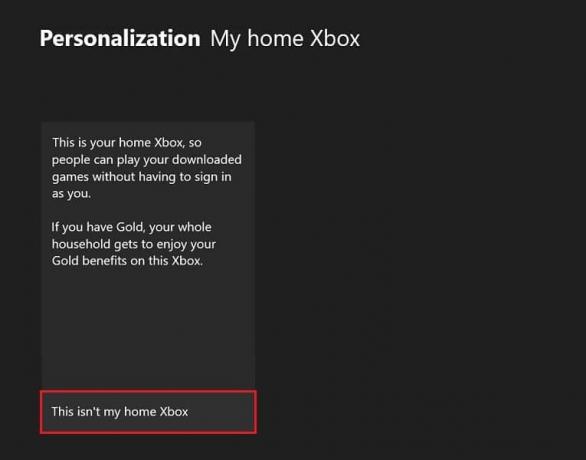
Viskas baigta. Dabar eikite į pagrindinį puslapį. Dabar galite žaisti visus žaidimus, kuriuos jūsų draugas turi savo „Xbox“ bibliotekoje. Galite paprašyti savo draugo atlikti tuos pačius veiksmus, kad pasiektumėte ir jūsų biblioteką. Jūs abu galite lengvai mėgautis vienas kito bibliotekomis. Draugas, kuriam reikia pagalbos, yra tikrai draugas!
Dalykai, kuriuos reikia atsiminti, kai bendrinate „Xbox“.
1. Savo paskyra turite bendrinti tik su asmeniu, kuriuo pasitikite, nes jūsų mokėjimo kortelės taip pat pridedamos prie jūsų paskyros. Kitas asmuo gali laisvai pirkti, neprašydamas leidimo.
2. Negalite Gameshare fizinių kopijų, nes paskyrose gali būti tik skaitmeninių žaidimų.
3. Jūs abu galite žaisti tą patį žaidimą be jokių kliūčių.
4. Viena paskyra gali būti bendrinama tik su vienu asmeniu, negalite bendrinti paskyros su keliais žmonėmis. Tačiau nėra jokių apribojimų, kiek kartų galite žaisti žaidimus bendroje paskyroje. Galite tęsti žaidimą tol, kol turėsite sąskaitą.
5. „My Home Xbox“ galite pakeisti iki 5 kartų. Taigi, skaičiuokite tai.
Dabar jūs žinote, kaip „Gameshare“ naudoti „Xbox One“. Atlikdami aukščiau nurodytus veiksmus, viską sudėliojome už jus. Jums tereikia juos sekti ir po kelių minučių turėsite prieigą prie savo draugo bibliotekos.
Rekomenduojamas:
- Fix Wireless Xbox One valdikliui reikalingas PIN, skirtas Windows 10
- Kaip bendrinti savo vietą su draugais „Android“.
- 7 būdai, kaip ištaisyti PS4 (PlayStation 4) užšalimą ir vėlavimą
Jei norite pašalinti bendrinamą paskyrą iš „My Home Xbox“, galite tai padaryti ištrindami profilį iš kitos konsolės arba tiesiog pakeisdami paskyros slaptažodį.
Prieš eidami, pakomentuokite žemiau ir praneškite mums, kurį žaidimą norite žaisti. Taip pat galite paprašyti mūsų papildomos pagalbos. Linksmų žaidimų!



